작업 주문 만들기
Dynamics 365 Field Service의 작업 주문에는 수행해야 할 작업에 대한 정보가 있습니다. 작업 주문은 리소스와 자원과 활동을 조정하고 일정을 잡기 위해 사용됩니다. 이들은 설치, 복구, 예방 유지 및 관리 등의 다양한 유형의 작업에 사용할 수 있습니다.
작업 주문은 종종 서비스 케이스, 계약 또는 영업 기회에서 만들어집니다. 일정 도우미 또는 Resource Scheduling Optimization 추가 기능을 사용하여 수동으로 일정이 수립됩니다. 작업이 완료되면 감독자가 이를 검토하고 승인합니다.
작업 주문 양식 및 레코드 목록에서 작업 주문 만들기
Field Service에서 서비스 영역으로 변경합니다.
예약 섹션에서 작업 주문을 선택합니다.
새로 만들기를 선택합니다.
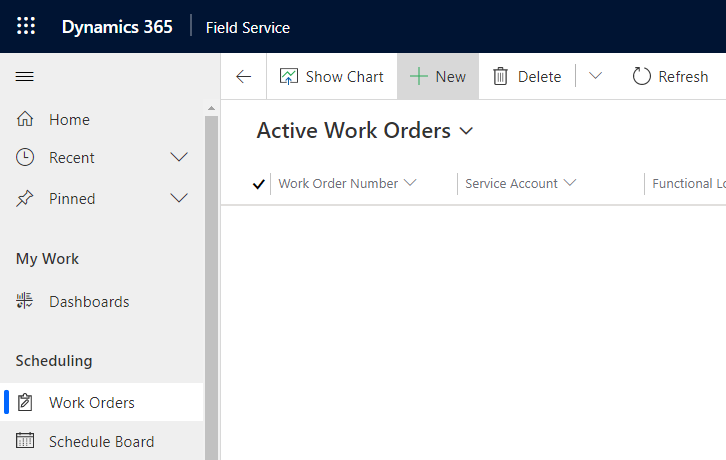
최소한 다음 필수 필드에 정보를 입력하십시오.
- 서비스 계정의 경우 목록에서 거래처를 선택하거나 새 서비스 계정을 만드십시오.
- 작업 주문 유형의 경우 목록에서 작업 주문 유형을 선택하거나 새 작업 주문 유형을 만드십시오.
- 시스템 상태에서 예약되지 않음을 선택하십시오.
- 가격표의 경우 목록에서 가격표를 선택하거나 새 가격표를 만드십시오.
- 작업 주문이 과세 대상인지 여부를 선택합니다. 작업 주문이 과세 대상이 아닌 경우 제품 또는 서비스의 과세 설정에 관계없이 제품 및 서비스도 과세 대상으로 간주되지 않습니다.
해당되는 경우 작업 주문에 대한 선택적 정보를 제공합니다. 나중에 서비스 작업, 제품 또는 서비스를 추가할 수도 있습니다.
작업 주문에 서비스 작업 또는 문제 유형을 추가하지 않으면 시스템에서는 작업 주문의 예상 기간을 기본 예약 기간으로 설정합니다. msdyn_workorder 엔터티에 대한 예약 설정 메타데이터를 업데이트하여 이 값을 변경할 수 있습니다. 자세한 정보는 예약이 활성화된 엔터티 설정 편집을 참조하십시오.
저장 또는 저장 후 닫기를 선택합니다.
시작 페이지에서 작업 주문 만들기
Field Service 앱의 Field Service 관리자 또는 시스템 관리자 자격으로 시작하기 페이지로 이동합니다.
작업 주문 만들기 섹션에서 만들기를 선택합니다.
작업 주문에 대한 기본 정보를 입력하십시오.
필요한 만큼 작업, 제품 및 서비스를 양식에 추가합니다.
작업 주문을 즉시 예약하려면 저장 및 예약을 선택합니다. 저장 후 닫기를 선택하여 작업 주문만 저장합니다.